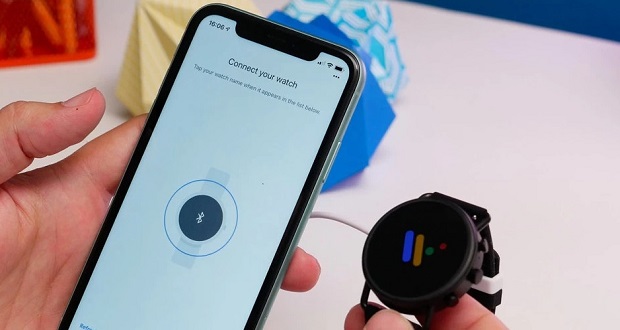اتصال ساعت هوشمند اندروید به آیفون مخصوصا اگر سیستم عامل آن ویر او اس – Wear OS باشد، سرراست نیست. در این مطلب آن را آموزش خواهیم داد.
پلتفرم جدید گوگل مخصوص گجت های پوشیدنی، یعنی اندروید ویر (Android Wear) در ابتدا تنها توسط گوشیها و تبلتهای اندرویدی پشتیبانی میشد. گوگل با هدف افزایش جذابیت آن برای کاربران آی او اسی، آن را کراس پلتفرم کرد. اکنون میتوان یک ساعت هوشمند قدرت گرفته از پلتفرم اندروید را به آیفون یا آیپد متصل کرد.
برندهایی نظیر فسیل، دیزل و مایکل کورس ساعتهایی قدرت گرفته از یک سیستم عامل Wear OS میسازند. تعداد زیادی از کاربران این ساعتها، دارای آیفون هستند. در نتیجه فراهم شدن امکان اتصال ساعت هوشمند اندروید آنها به گوشی ضروری است. در ادامه چگونگی این کار را بررسی خواهیم کرد.
اپلیکیشن برای اتصال ساعت هوشمند اندروید به آیفون
ابتدا باید اپلیکیشن Wear OS را از اپ استور دانلود و نصب کنید. بعد از نصب و باز کردن برنامه، روی گزینه Start setup ضربه بزنید. پیش از شروع معرفی دو دستگاه به یکدیگر، یک سری قوانین رو به رویتان قرار میگیرند. با آنها موافقت کرده و سپس بلوتوث را روشن کنید. ساعت هوشمندتان را برداشته و از شارژ بودن آن مطمئن شوید.
متصل کردن ساعت و گوشی
- زبان را داخل ساعت انتخاب کنید.
- داخل ساعت با قوانین موافقت کنید.
- داخل گوشی برای اتصال ساعت هوشمند اندروید وارد اپلیکیشن Wear OS شوید.
- از داخل فهرست، ساعت را انتخاب کنید. بعد از روشن شدن بلوتوث باید گجتهای اطراف را شناسایی کرده باشد.
- کد ارائه شده در هر دو دستگاه را برسی کرده و در صورت یکسان بوده روی گزینه Pair ضربه بزنید.
- دومین کد را بررس کرده و برای ادامه Continue را لمس کنید.
داخل ساعت، زبان را انتخاب کرده و سپس برای موافقت با قوانین روی آیکون تیک ضربه بزنید. اکنون به اپلیکیشن Wear OS داخل آیفون خود برگردید. باید بتوانید نام ساعت را داخل نرم افزار مشاهده کنید. آن را برگزینید.

بعد از لمس نام ساعت، درخواستی برای اتصال به دستگاهی دیگر همراه با کد از طریق بلوتوث، روی ساعت ظاهر خواهد شد. مشابه همین کد روی نمایشگر گوشی نیز دیده میشود. اگر آنها یکسان هستند، روی Pair ضربه بزنید.
مجددا یک کد متفاوت روی صفحه نمایش هر دو دستگاه ظاهر خواهد شد. در صورت مشابهت کدها برای ادامه فرآیند اتصال ساعت هوشمند اندروید به گوشی روی Continue ضربه بزنید. در مرحله بعدی باید شبکه وای فای مورد نظر برای اتصال را داخل گجت پوشیدنی خود مشخص کنید.
بعد از اتصال به اینترنت نوبت به لاگین کردن به حساب کاربری گوگل خود میرسد. بعد از انتخاب حساب کاربریتان از منوی کشویی Continue را لمس کنید. اگر پیشتر به اکانت خود لاگین نکرده یا حتی فاقد حساب کاربری گوگل هستید، همینجا یک مورد جدید بسازید. بعد از ساخت، وارد آن شوید.
مرحله بعدی دادن یک سری دسترسی به ساعت نظیر تقویم، نوتیفیکیشن، مخاطبان و موقعیت جغرافیایی است. مجوز این دسترسیها را باید از طریق اپلیکیشن Wear OS صادر کنید.
استفاده از ساعت برای مکالمه هندزفری
- داخل آیفون وارد تنظیمات بلوتوث شوید.
- از روشن بودن اطمینان پیدا کنید.
- داخل ساعت به مسیر Settings > Connectivity > Bluetooth بروید.
- داخل آن تیک کنار گزینه پخش صدای گوشی از طریق ساعت را بزنید.
میتوان بدون نیاز به برداشتن گوشی آیفون خود، از طریق ساعت هوشمند، به تماسها پاسخ داد. البته این قابلیت را همه ساعتهای قدرت گرفته از WearOS پشتیبانی نمیکنند. اگر ساعت اندرویدیتان دارای این قابلیت باشد، به محض اتصال به یک گوشی، اعلانیهای برای فعالسازی قابلیت نام برده دریافت خواهید کرد. برای استفاده، از روشن و قابل مشاهده بودن بلوتوث آیفون اطمینان پیدا کنید.
برای برقرار شدن اتصال ساعت هوشمند اندروید و آیفون به منظور تماس دادن به پاسخها باید مجددا فرآیند تایید کدی مشابه در هر دو دستگاه را طی کنید. از این پس اگر یک تماس تلفنی دریافت کنید، قادر به پاسخ دادن به آن از طریق ساعت روی مچتان خواهید بود.

اگر چنین نوتیفیکیشنی، برای اعلام امکان پاسخ داده به سوالات از طریق گوشی روی نمایشگر ظاهر نشد، داخل ساعت به مسیر Settings > Connectivity > Bluetooth رفته و تیک کنار گزینه پخش صدای گوشی از طریق ساعت را بزنید.
اتصال ساعت هوشمند اندروید به آیفون چه مزایای دیگری دارد؟
امکانات گوگل فیت برای ردیابی سلامتی و فعالیتهای جسمانی و پشتیبانی از گوگل پی برای پرداختهای موبایلی از دیگر قابلیتهایی است که در اختیارتان قرار میگیرند.
گوگل فیت
- Google Fit را از اپ استور دریافت کنید.
- داخل آن با استفاده از حساب کاربری گوگل خود لاگین کنید.
- روی ساعت انگشتتان را به سمت چپ بکشید.
بعد از نصب و لاگین داخل برنامه گوگل فیت در آیفون، باید دسترسی به دیتای Apple Health خود را به آن بدهید. در ادامه اهداف خود را مشخص کنید. حین تلاش برای لاگین به گوگل فیت یک سری دسترسی دیگر نظیر موقعیت جغرافیایی، ضربان قلب و ردیابی فعالیتهای روزانه درخواست خواهد شد. مجوز آنهارا صادر کنید.
گوگل پلی
- داخل ساعت انگشتتان را به پایین بکشید
- روی آیکون Pay ضربه بزنید
- فرآیند را داخل گوشی خود به پایان برسانید.
بعد از پایین کشیدن انگشت روی نمایشگر ساعت و سپس لمس آیکون Pay میبایست ان اف سی را فعال کنید. به طور واضح اگر ساعت هوشمندتان از این اتصال پشتیبانی نکند، قادر به استفاده از گوگل پلی نخواهید بود. روی گزینه Set it Up ضزبه زده و سپس برای افزایش امنیت، پسوردی را مشخص کنید. قدم بعدی، نسبت دادن یک حساب کاربری است. در صورت موفقیتآمیز بودن مراحل نوبت به ارائه جزئیاتی از حساب بانکیتان میرسد. البته بانک مورد نظر نیز باید از گوگل پی پشتیبانی کند.
 گجت نیوز آخرین اخبار تکنولوژی، علم و خودرو
گجت نیوز آخرین اخبار تکنولوژی، علم و خودرو